por Magno Urbano
2.4 Application
Esta outra janela encontrada na interface lateral do Dreamweaver, têm relação com a divisão de mesmo nome na barra Insert, a qual escusaremos de falar por fugir ao tema deste livro. Porém, esta janela tem relação à criação de páginas dinâmicas, com ASP e similares ou com bases de dados.
2.5 Tag Inspector
A janela Tag Inspector é a próxima que se vê no segmento lateral da interface do Dreamweaver (figura 2 -18). Esta janela está dividida em três partes: Attributes, Behaviors e Relevant CSS, sobre as quais falaremos a seguir.
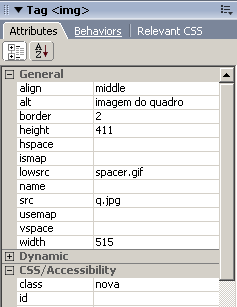
figura 2-18: TAG INSPECTOR
2.5.1 Atributes
A primeira divisão da janela Tag Inspector chama-se Attributes. Nesta janela, sempre poderemos ver todas as propriedades de um elemento que tenha sido seleccionado pelo rato ou onde o seu cursor esteja posicionado. O termo “<img>” que se vê ao lado da palavra Tag na imagem da figura 2 -18 muda de acordo com o ponto onde está localizado o cursor ou com o que está seleccionado, para indicar em relação a que se referem as propriedades. No caso deste nosso exemplo, tínhamos uma imagem seleccionada na área de trabalho. Então, poderá directamente na janela Tag Inspector, mudar todas as propriedades da imagem de uma só vez.
Os dois botões que se vêem no cimo esquerdo da janela Attributes, indicam a maneira como as propriedades são mostradas: de maneira ordenada e separada por categoria (Show Category View – 1º botão) ou ordenada alfabeticamente sem separação de categoria (Show List View – 2º botão).
| Se gostou desse artigo... | |
:: |
receba as novidades deste site por e-mail! |







